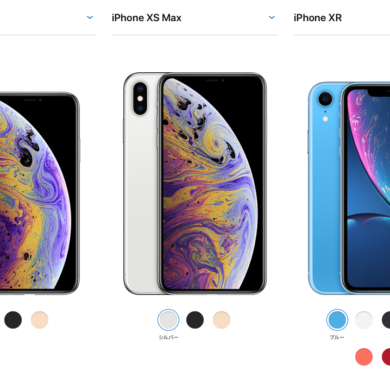MacBook Pro RetinaモデルはMac Proの代わりになるか (ディスプレイ編)
当然予想はできたことだけど、Mac Proは机の下に置いて背面にポートがあるのでケーブル類を目立たなくすることができるが、MBPでは机の上に露出してしまうので、どうしてもケーブルの取り回しも見た目も煩雑になる。
性能的には十分Mac Proの代替になるなるが、FirewireやEthernetポートがなくUSBポートもふたつしか無いので、周辺機器を繋ぐためにハブや変換ケーブルで拡張しなくてはいけない。
それ以前に2つあるThunderboltポートにこれを2つ挿したらディスプレイが繋げない。できれば無線より有線LANがいいので、この時点でFirewireとEthernetポートが付いたThunderbolt Displayでないとダメということに。
Thunderbolt Displayにケーブル類を繋いでみた。
 Thunderbolt Displayなら変換ケーブルは必要なく、わりとスマートに今まで使っていた周辺機器を使えるようになった。
Thunderbolt Displayなら変換ケーブルは必要なく、わりとスマートに今まで使っていた周辺機器を使えるようになった。
それでも机の上にケーブルが出てきてしまうのでなんともだけれども、細かいことは気にしない。
業務使用だと外付けHDDや2台以上ディスプレイを繋ぐ人が多いと思うけど、そうなるともうThunderbolt Displayは必須。
Thunderbolt経由で外付けディスプレイは2台まで行けると言うことで試してみたところ、
MBPR→Thunderbolt Display→LED Cinema DisplayのデイジーチェンだとLED Cinemaが使えなかった。
MBPR→Thunderbolt Display
MBPR→LED Cinema Display
これなら行けた。結局MBPRのThunderboltポートは2台のディスプレイで塞がる形に。

27インチを2台繋いでも描画や処理が遅くなることもなく快適に作業ができた。
ただ、ディスプレイを2台繋いで使うとファンが回りっぱなしで本体もけっこう熱くなる。
うーん、ちょっと無理があるのか。
あと、Retina対応のThunderbolt Displayが欲しくなるので要注意。
性能的には十分Mac Proの代替になるなるが、FirewireやEthernetポートがなくUSBポートもふたつしか無いので、周辺機器を繋ぐためにハブや変換ケーブルで拡張しなくてはいけない。
Thunderbolt Displayは必須
Mac Proに直接繋いでいたFirewireやEthernetケーブルは変換ケーブルが必要になるが、変換ケーブルで机の上がケーブルだらけになる。それ以前に2つあるThunderboltポートにこれを2つ挿したらディスプレイが繋げない。できれば無線より有線LANがいいので、この時点でFirewireとEthernetポートが付いたThunderbolt Displayでないとダメということに。
Thunderbolt Displayにケーブル類を繋いでみた。
 Thunderbolt Displayなら変換ケーブルは必要なく、わりとスマートに今まで使っていた周辺機器を使えるようになった。
Thunderbolt Displayなら変換ケーブルは必要なく、わりとスマートに今まで使っていた周辺機器を使えるようになった。それでも机の上にケーブルが出てきてしまうのでなんともだけれども、細かいことは気にしない。
業務使用だと外付けHDDや2台以上ディスプレイを繋ぐ人が多いと思うけど、そうなるともうThunderbolt Displayは必須。
Thunderbolt経由で外付けディスプレイは2台まで行けると言うことで試してみたところ、
MBPR→Thunderbolt Display→LED Cinema DisplayのデイジーチェンだとLED Cinemaが使えなかった。
MBPR→Thunderbolt Display
MBPR→LED Cinema Display
これなら行けた。結局MBPRのThunderboltポートは2台のディスプレイで塞がる形に。

27インチを2台繋いでも描画や処理が遅くなることもなく快適に作業ができた。
ただ、ディスプレイを2台繋いで使うとファンが回りっぱなしで本体もけっこう熱くなる。
うーん、ちょっと無理があるのか。
あと、Retina対応のThunderbolt Displayが欲しくなるので要注意。